一:安裝PyQt5
pip install pyqt5
如果你的系統(tǒng)沒有安裝pip請閱讀我們的另一篇文章 windows下python安裝pip方法詳解
二:PyQt5簡單使用
#!/usr/bin/python3# -*- coding: utf-8 -*- """Py40.com PyQt5 tutorial In this example, we create a simplewindow in PyQt5. author: Jan Bodnarwebsite: py40.com last edited: January 2015""" import sys #這里我們提供必要的引用。基本控件位于pyqt5.qtwidgets模塊中。from PyQt5.QtWidgets import QApplication, QWidget if __name__ == '__main__': #每一pyqt5應用程序必須創(chuàng)建一個應用程序?qū)ο蟆ys.argv參數(shù)是一個列表,從命令行輸入?yún)?shù)。 app = QApplication(sys.argv) #QWidget部件是pyqt5所有用戶界面對象的基類。他為QWidget提供默認構(gòu)造函數(shù)。默認構(gòu)造函數(shù)沒有父類。 w = QWidget() #resize()方法調(diào)整窗口的大小。這離是250px寬150px高 w.resize(250, 150) #move()方法移動窗口在屏幕上的位置到x = 300,y = 300坐標。 w.move(300, 300) #設置窗口的標題 w.setWindowTitle('Simple') #顯示在屏幕上 w.show() #系統(tǒng)exit()方法確保應用程序干凈的退出 #的exec_()方法有下劃線。因為執(zhí)行是一個Python關(guān)鍵詞。因此,exec_()代替 sys.exit(app.exec_())上面的示例代碼在屏幕上顯示一個小窗口。
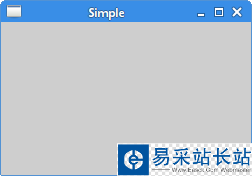
應用程序圖標是一個小的圖像,通常在標題欄的左上角顯示。在下面的例子中我們將介紹如何做pyqt5的圖標。同時我們也將介紹一些新方法。
#!/usr/bin/python3# -*- coding: utf-8 -*- """py40 PyQt5 tutorial This example shows an iconin the titlebar of the window. author: Jan Bodnarwebsite: py40.com last edited: January 2015""" import sysfrom PyQt5.QtWidgets import QApplication, QWidgetfrom PyQt5.QtGui import QIcon class Example(QWidget): def __init__(self): super().__init__() self.initUI() #界面繪制交給InitUi方法 def initUI(self): #設置窗口的位置和大小 self.setGeometry(300, 300, 300, 220) #設置窗口的標題 self.setWindowTitle('Icon') #設置窗口的圖標,引用當前目錄下的web.png圖片 self.setWindowIcon(QIcon('web.png')) #顯示窗口 self.show() if __name__ == '__main__': #創(chuàng)建應用程序和對象 app = QApplication(sys.argv) ex = Example() sys.exit(app.exec_()) 前面的例子是在程序風格。Python編程語言支持程序和面向?qū)ο缶幊田L格。Pyqt5使用OOP編程。
class Example(QWidget): def __init__(self): super().__init__() ...
面向?qū)ο缶幊逃腥齻€重要的方面:類、變量和方法。這里我們創(chuàng)建一個新的類為Examle。Example繼承自QWidget類。
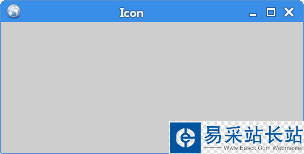
新聞熱點
疑難解答